A Steam Disk írási hiba egyszerű javítása Windows 10 rendszeren
Steam Disk Write Disk Error hibát észlel Windows 10 rendszeren a játék frissítése vagy letöltése közben? Íme néhány gyorsjavítás, amellyel megszabadulhat a hibaüzenettől.
Slo-mo , Boomerangs vagy Time-lapse, legyen szó bármiről! Ha Ön a 21. század millenniumi évei és a fotózás szerelmese, akkor biztosak vagyunk benne, hogy jól ismeri ezeket a kifejezéseket. Nos, a time-lapse fotózás az elmúlt néhány évben tűzszerűen terjedt, és a szakemberek különféle kreatív módon használják. És teljesen mindegy, hogy profi-e az okostelefonja fejlett kamerájának pusztán időzített videók készítéséhez, ezt mindannyian szívesen kipróbáljuk. Tehát ebben a bejegyzésben bemutatunk néhányat a legjobb time-lapse utazásokról és trükkökről, amelyek lehetővé teszik, hogy lenyűgöző képsorozatokat készítsen tökéletességgel és egy csipetnyi kreativitással.
Kíváncsi vagy, miért lett hirtelen ennyire népszerű a Time-lapse? Nos, ez azért van így, mert ma már szinte mindenki megengedhet magának egy tisztességes fényképezőgépet, megfelelő objektívkészlettel és felbontással. És nem gondolod, hogy az időzített videókban másfajta varázslat rejlik? Teljesen új felfogást mutatnak be nekünk egy kreatív szögben, ahol másként és szebben látjuk a dolgokat. Szóval, vágjunk bele, és fedezzük fel ezeket a fotózási tippeket profiknak és kezdőknek, amelyek segítségével lenyűgöző time-lapse képsorozatokat készíthet.
Készítsen helyet a fényképeknek az eszközén
Mielőtt elkezdené a fényképek kattintását, fontos, hogy gondoskodjon arról, hogy az eszközön elegendő hely legyen a tároláshoz. Biztosan nem akar bosszankodni, miután rákattint egy time-lapse-ra, és nem talál helyet a mentéshez. Javasoljuk, hogy használja a Duplicate Photos Fixer alkalmazást a nem kívánt másolatok észlelésére és eltávolítására , hogy új helyet hozzon létre. Az eszköz néhány kattintással fokozatosan megkeresi a telefont vagy a számítógépet a fájlok másolataiért, és megjeleníti az eredményeket, amelyeket áttekinthet. Töltsön vissza GB tárhelyet a Duplicate Photos Fixer segítségével néhány másodperc alatt.
Állítsa be a megfelelő intervallumot
A time-lapse videók a mozgásról és a mozgásokról szólnak. Tehát, amikor időzített sorozatot rögzít, ügyeljen arra, hogy alaposan elemezze a mozgásmintát, amely megmutatja, milyen ütemben fut. Például, ha time-lapse forgalomról vagy bármilyen más gyorsan mozgó tárgyról készít felvételt, akkor körülbelül 1-2 másodperces intervallumot kell beállítania. Másrészt lassú mozgású jelenetek készítése közben magasabb intervallumokat állíthat be percekre vagy órákra.
Hordjon állványt

Kép forrása: iPhone Photography School
Az állvány minden fotós legjobb társa lehet, mivel segít a dinamikus felvételek stabilizálásában és csökkenti az elmosódott mozgásokat. Sértetlenül megőrzi a fényképezőgép pozícióját, és lehetővé teszi, hogy stabil time-lapse sorozatot készítsen egyetlen rögzített képkockában. Ha nem tud állványt magával vinni, megpróbálhatja a kamerát szilárd platformon, például sziklán vagy a parkoló autó tetején tartani, ahogy éppen kényelmesnek érzi.
Olvassa el még: 20 kütyü professzionális fotósoknak
Adjon hozzá egy háttérsávot
A zene a lelked kulcsa, és ez egészen igaz, nem? Tehát, mielőtt történelmi time-lapse videót készítene, ne feledkezzen meg a háttérsávról, amely sokkal életszerűbbé és vonzóbbá teszi a sorozatot. Egy teljesen hang nélküli time-lapse videóból hiányzik a lélek, és nem lesz túl érdekes, igaz? Ezért mindig tartson szem előtt egy olyan háttérzenét, amelyik a legjobban illik az időzített videóhoz. Ez lehet egy dal vagy egy hangszeres hangsáv, egy egyedi hangkompozíciód, legyen az bármi.
Time-Lapse formátum
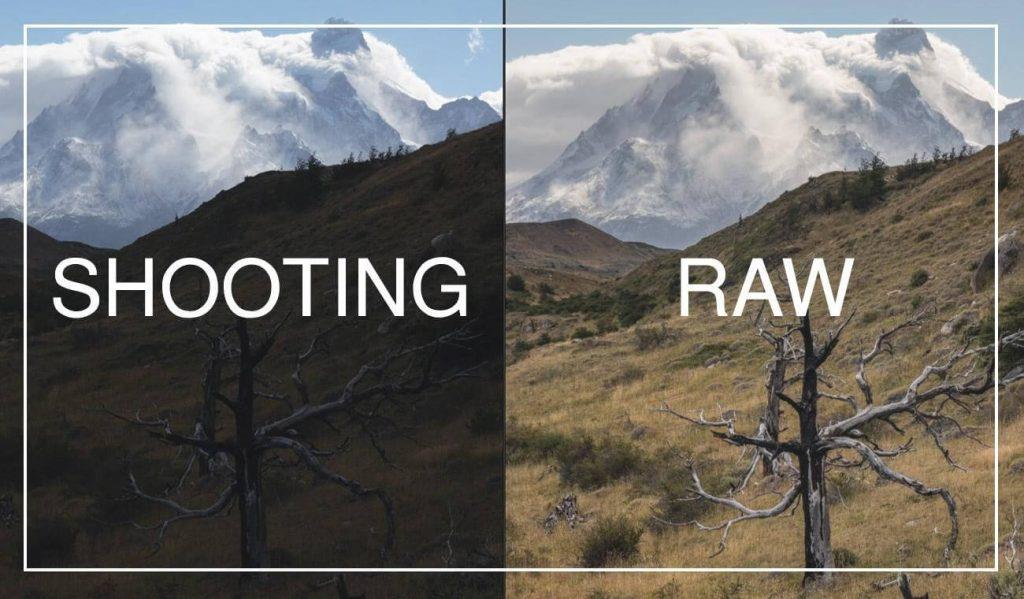
Kép forrása: DALIBRO
Egy másik fontos időzített tipp és trükk, hogy ügyeljen a formátumra. Igen ez így van. A képekkel ellentétben a time-lapse videókat JPEG helyett mindig RAW formátumban érdemes készíteni. A time-lapse nem más, mint egy hatalmas képgyűjtemény, igaz? Így amikor RAW formátumban készít time-lapse sorozatot, az összes kép és képkocka tömörítetlen formátumban kerül tárolásra, így a képek utófeldolgozása könnyen elvégezhető.
Tartsa érintetlenül a fókuszt
Ahelyett, hogy minden erőt a fényképezőgép objektívjére adna egy fókuszpont felvételéhez, inkább manuális módot használjon time-lapse videók rögzítésekor. Mivel a time-lapse videók sok mozgást és mozgást tartalmaznak, a fókusz manuális vagy automatikus élességállításon tartása lehetővé teszi az objektív beállítását a környezet expozíciójának és megvilágításának megfelelően, így tökéletes időzített sorozatfelvételt készíthet.
Készülj fel szépen

Kép forrása: Formátum
A fotózás lényege, hogy a megfelelő pillanatot a megfelelő időben rögzítsük. És ez igaz a time-lapse videók forgatására is. Hatalmas esély van arra, hogy a szabadban tartózkodjon, amikor time-lapse képsorokat forgat, igaz? Nagyon fontos tehát, hogy jól öltözz fel, és tartsd meg az összes szükséges kiegészítőt, ruházatot, és igen, hogy ne felejts el egy plusz csomag akkumulátort, hogy a fényképezés élményét semmi áron se akadályozza.
Reméljük, hogy tetszett a Time-lapse tippekről és trükkökről szóló bejegyzésünk? Nos akkor mire vársz még? Menjen oda, és lőjön lenyűgöző időzített képsorokat, amelyek lenyűgözik barátait és követőit!
Steam Disk Write Disk Error hibát észlel Windows 10 rendszeren a játék frissítése vagy letöltése közben? Íme néhány gyorsjavítás, amellyel megszabadulhat a hibaüzenettől.
Fedezze fel, hogyan távolíthat el alkalmazásokat a Windows 10 rendszerből a Windows Store segítségével. Gyors és egyszerű módszerek a nem kívánt programok eltávolítására.
Fedezze fel, hogyan tekintheti meg vagy törölheti a Microsoft Edge böngészési előzményeit Windows 10 alatt. Hasznos tippek és lépésről-lépésre útmutató!
A Google zökkenőmentessé tette a csoportos megbeszélések lebonyolítását. Tudd meg a Google Meet korlátait és lehetőségeit!
Soha nincs rossz idő a Gmail jelszavának megváltoztatására. Biztonsági okokból mindig jó rutinszerűen megváltoztatni jelszavát. Ráadásul soha
Az online adatvédelem és biztonság megőrzésének egyik alapvető része a böngészési előzmények törlése. Fedezze fel a módszereket böngészőnként.
Ismerje meg, hogyan lehet némítani a Zoom-on, mikor és miért érdemes ezt megtenni, hogy elkerülje a zavaró háttérzajokat.
Használja ki a Command Prompt teljes potenciálját ezzel a több mint 280 (CMD) Windows-parancsot tartalmazó átfogó listával.
Alkalmazhatja a Google Táblázatok feltételes formázását egy másik cella alapján, a Feltételes formázási segédprogrammal, a jelen cikkben ismertetettek szerint.
Kíváncsi vagy, hogyan használhatod a Rendszer-visszaállítás funkciót a Windows 11 rendszeren? Tudd meg, hogyan segíthet ez a hasznos eszköz a problémák megoldásában és a számítógép teljesítményének helyreállításában.







![Feltételes formázás egy másik cella alapján [Google Táblázatok] Feltételes formázás egy másik cella alapján [Google Táblázatok]](https://blog.webtech360.com/resources3/images10/image-235-1009001311315.jpg)
